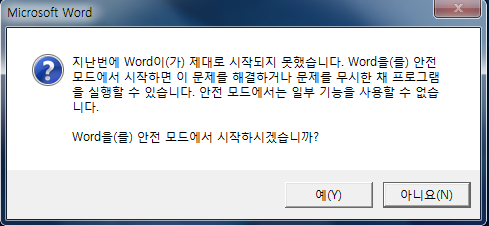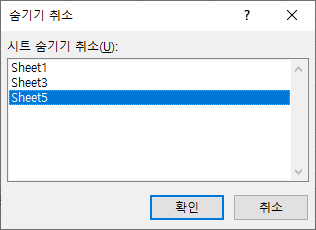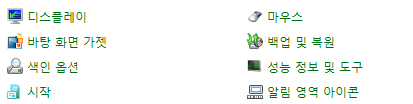워드 2010을 저장, 혹은 열기작업을 했을때 다음 메세지와 함께 오피스 워드가 중지되는 문제가 있습니다. 해당 메세지로 워드가 강제 종료가 된 후, 다시 워드를 실행하면 "안전모드에서 시작하시겠습니까"라는 메세지가 출력되는 증상이 있으신 분들이 계신데요. 이렇게 안전 모드로 시작을 하건 안하건 계속해서 문제가 발생하는 경우가 있는데 이때 워드의 옵션을 한번 확인해 줘야 합니다. 이렇게 워드에서 [파일] - [옵션]의 메뉴로 이동해줍니다. 그 후 옵션창에서 [추가 기능]을 선택한 후 [관리]에서 을 선택한 뒤 이동버튼을 눌러줍니다. 그러면 다음과 같은 창이 나오게 되는데, 밑에 보이는 [Send to Bluetooth] 의 체크박스를 해제한 뒤 확인 버튼을 눌러주시면 됩니다.